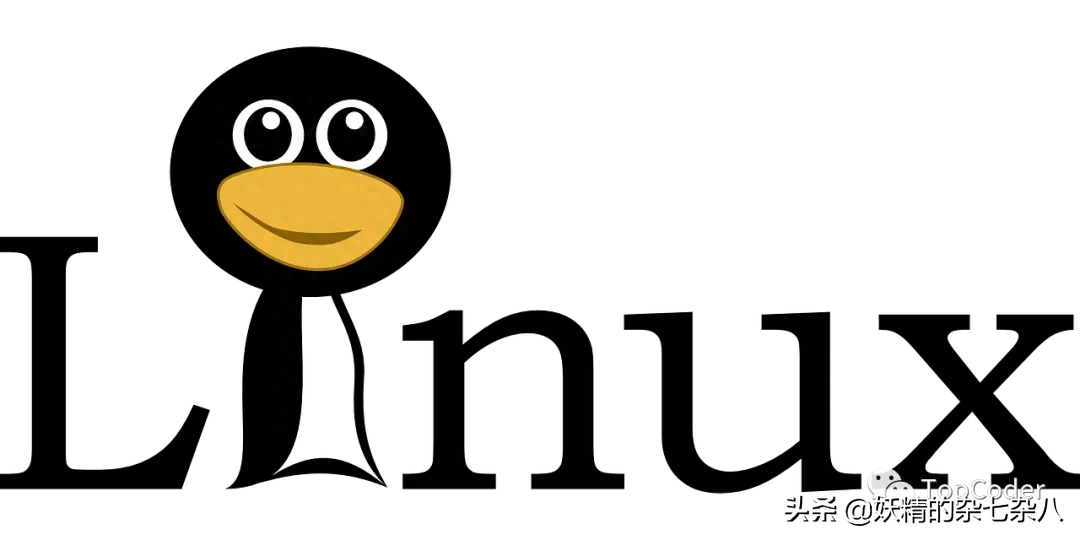Manjaro Linux介绍
简介
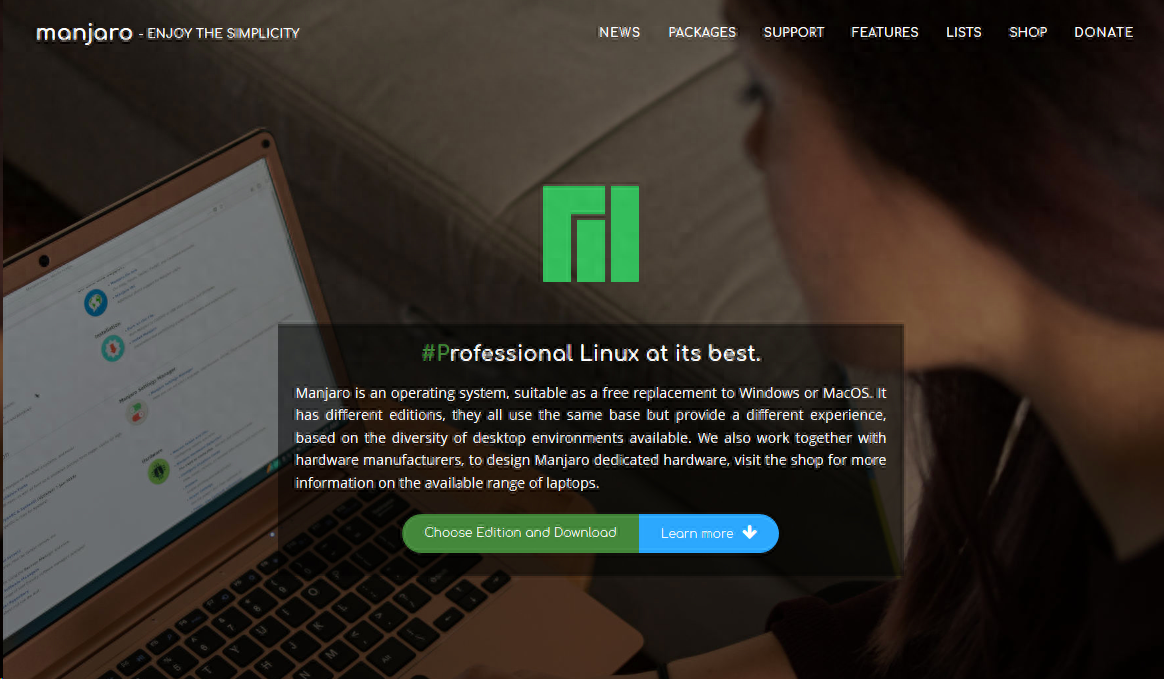
ArchLinux想必大家应该都听说过吧。它是一个高度可定制化的Linux发行版,和Ubuntu、Fedora等传统Linux发行版相比,ArchLinux有软件更新速度快、滚动更新、高度可定制、有AUR(也就是社区软件源,可以安装很多官方源没有的东西)等优点,所以ArchLinux在Linux排行榜也算是排的上号的。
不过ArchLinux自然也不是完美的,它高度可定制化的代价就是安装起来稍微有些麻烦。不像Ubuntu等发行版带有图形化安装界面,ArchLinux自带的启动ISO里面没有图形化程序,也就是说从分区、格式化分区到安装系统、配置系统,全部都要使用命令行来操作。虽然你在安装的时候可以任意选择要安装的软件甚至桌面环境,也能从黑屏安装到图形界面成功启动获得很多快感,但是对于大多数普通用户来说这还是太难了。
因此ArchLinux也有一些衍生的发行版,它们基于ArchLinux,不仅带有滚动更新、快速软件源等优势,而且还附带了图形安装界面,尝试同时拥有两者的优点。今天我准备介绍的Manjaro Linux就是其中做的最好的一个。如果你上distrowatch这个网站上看Linux发行版排名的话,会发现Manjaro居然很霸道的占了好几个榜首,可见大家对它的欢迎程度。
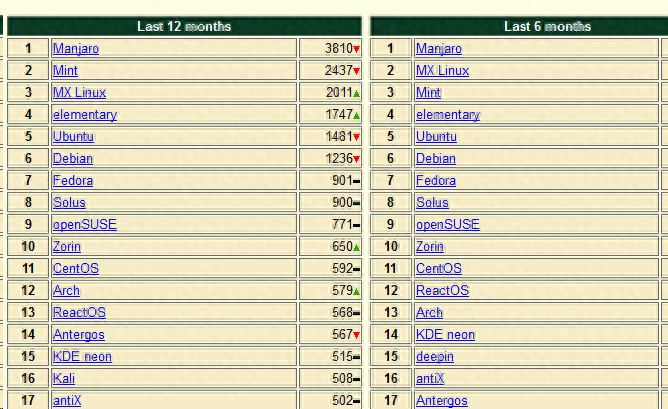
好了,废话不多说了。我们直接开始吧。
安装
首先到下面的地址下载Manjaro。
https://manjaro.org/download/
翻到网页下面我们可以看到怪不得Manjaro这么流行,它整合了大多数流行的桌面系统和窗口管理器,提供了十几个不同的安装镜像,其中不仅有KDE、Gnome、Xfce等老牌桌面环境,还有深度这个我们的桌面环境,甚至还有一些更轻量级的窗口管理器。所有这些都是开箱即用的,你不需要懂这些桌面环境和窗口管理器的配置,只要下载了对应版本就能使用了。顺便提一下,上次我看Manjaro网站的时候,上面还只有几个主流的桌面环境,现在已经覆盖到大多数常用的桌面环境上了,Manjaro团队的效率还是挺高的。
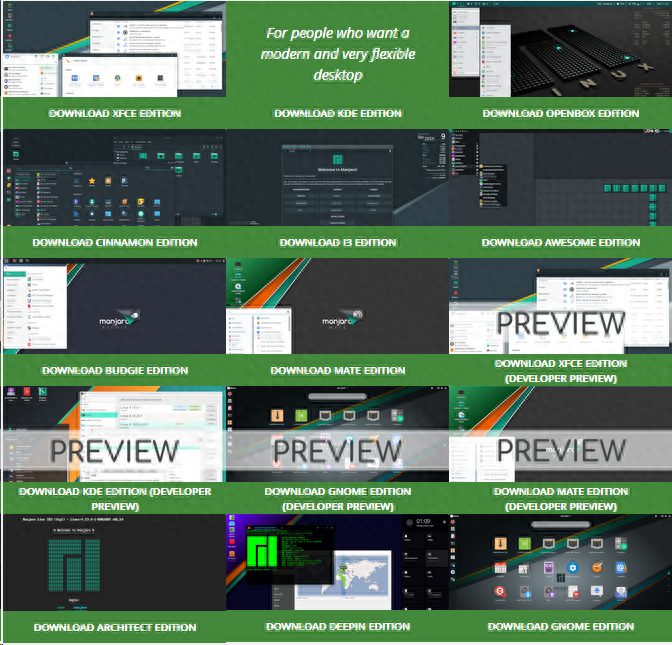
我个人比较喜欢Gnome版本的,Manjaro团队把Gnome整合的不错,我感觉用起来很顺心。不过你也可以下载安装其他版本的,完全是个人喜好问题。
安装
为了方便我还是在虚拟机里面进行安装。如果使用VirtualBox的话,在创建虚拟集的时候选择Arch;如果用的是VMware的话,没有Arch这个选项,直接用其他Linux就可以了;硬盘空间20G就够了;内存大小根据你电脑情况来。
启动虚拟机之后,就会进入下面的界面,选择Boot选项就可以启动安装镜像了。
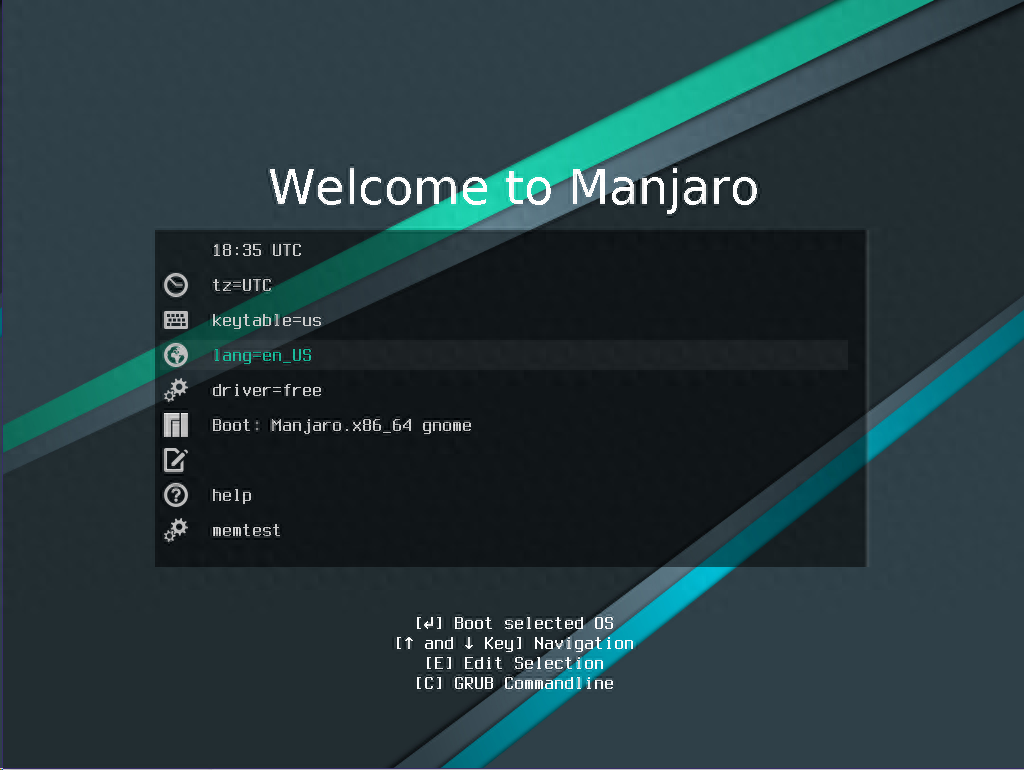
稍等片刻,就进入到了安装镜像了。用虚拟机安装的话,可以顺带改变一下虚拟机窗口大小,可以发现Manjaro自带了虚拟机支持,无需设置即可支持自动缩放大小、剪贴板复制等功能。
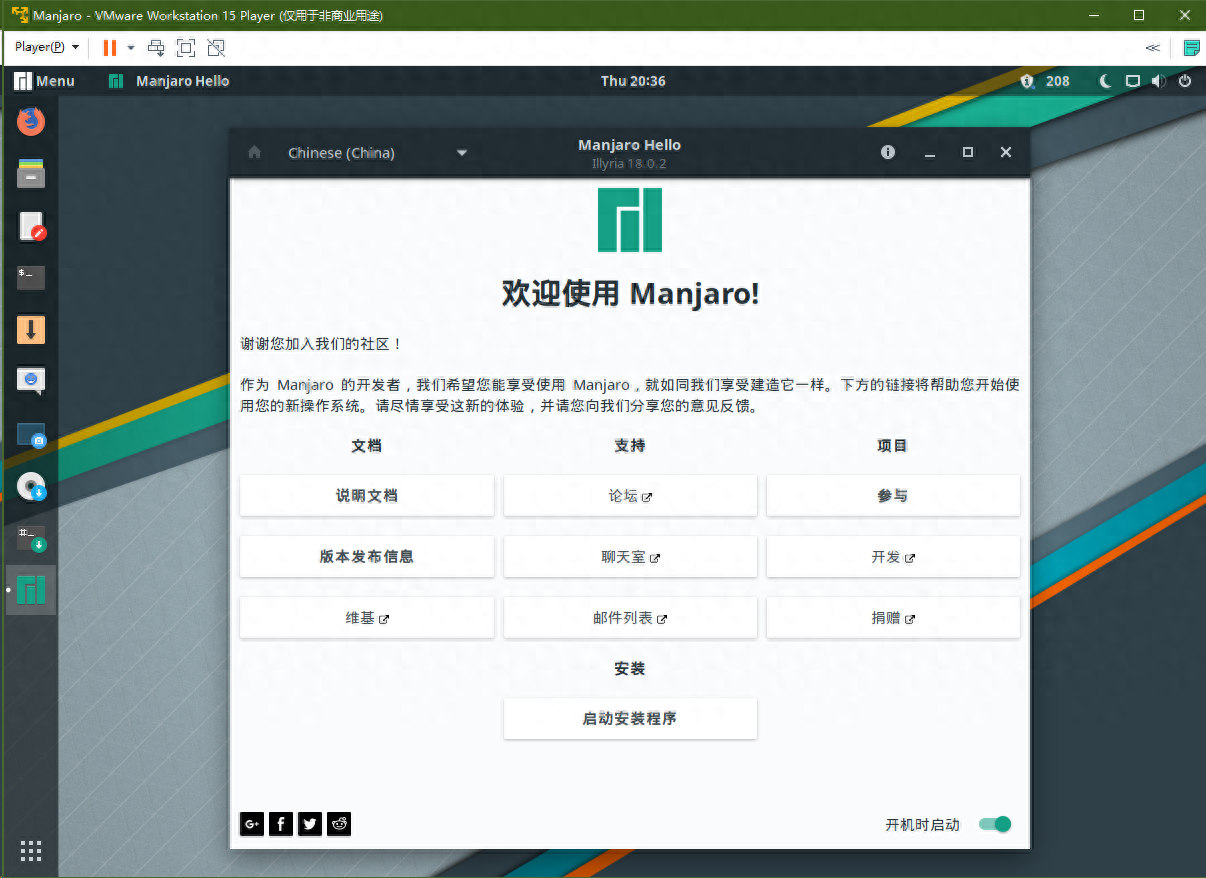
然后点击启动安装程序即可开始安装Manjaro,首先是选择语言,这个自然不用多说。
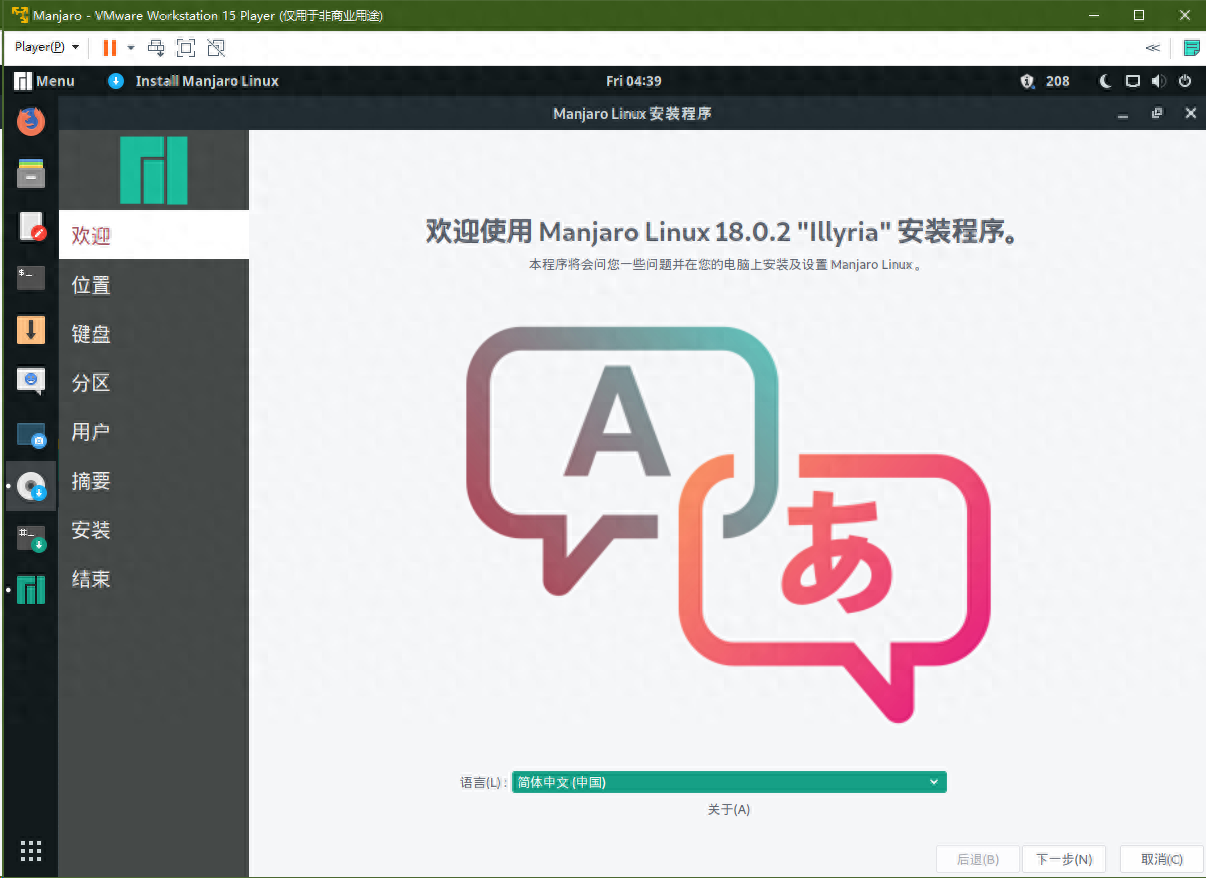
然后是时区设置。由于我们选择了中文,所以它自动替我们选择了中国时区。
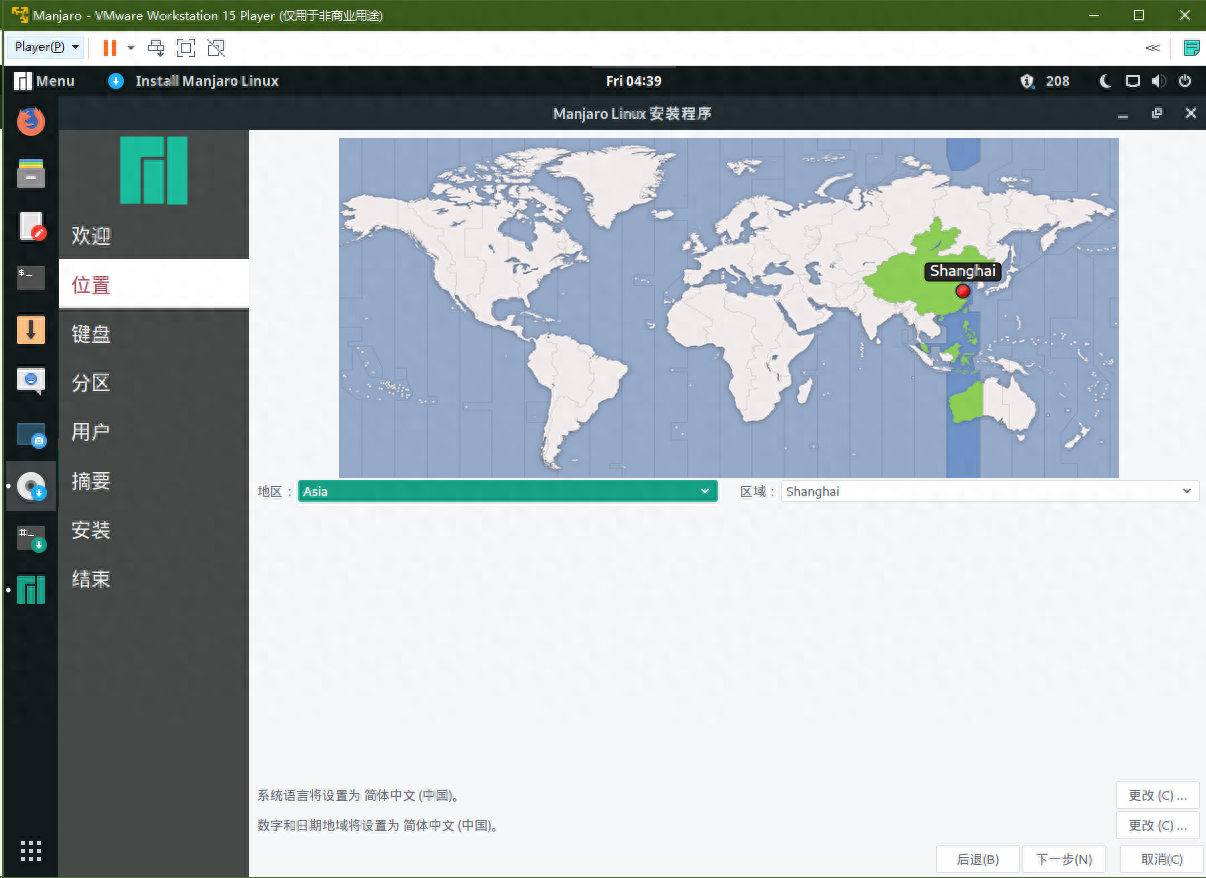
然后是键盘设置,这个也不用多说了,默认即可。
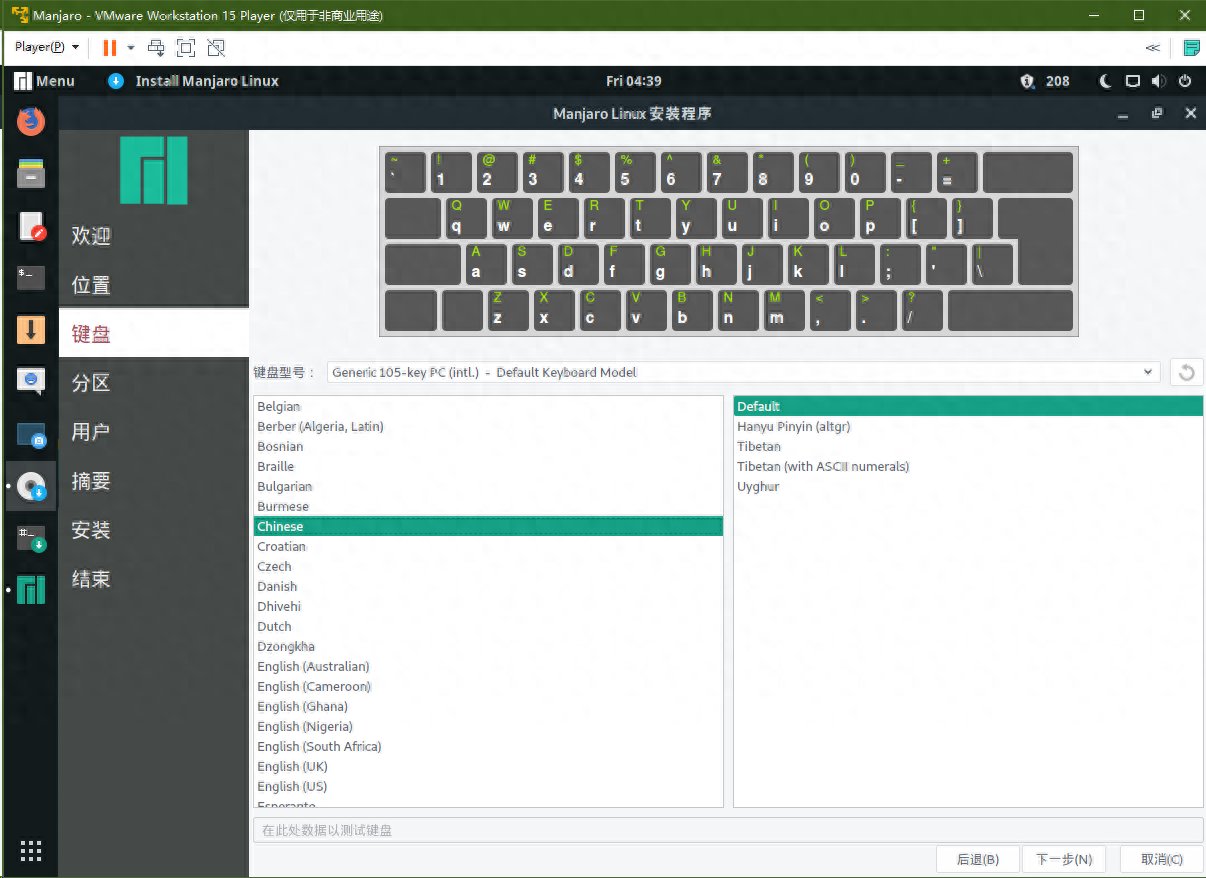
然后是分区设置,虚拟机安装的话,大家可以直接选择抹除磁盘,让Manjaro安装程序自动创建分区。
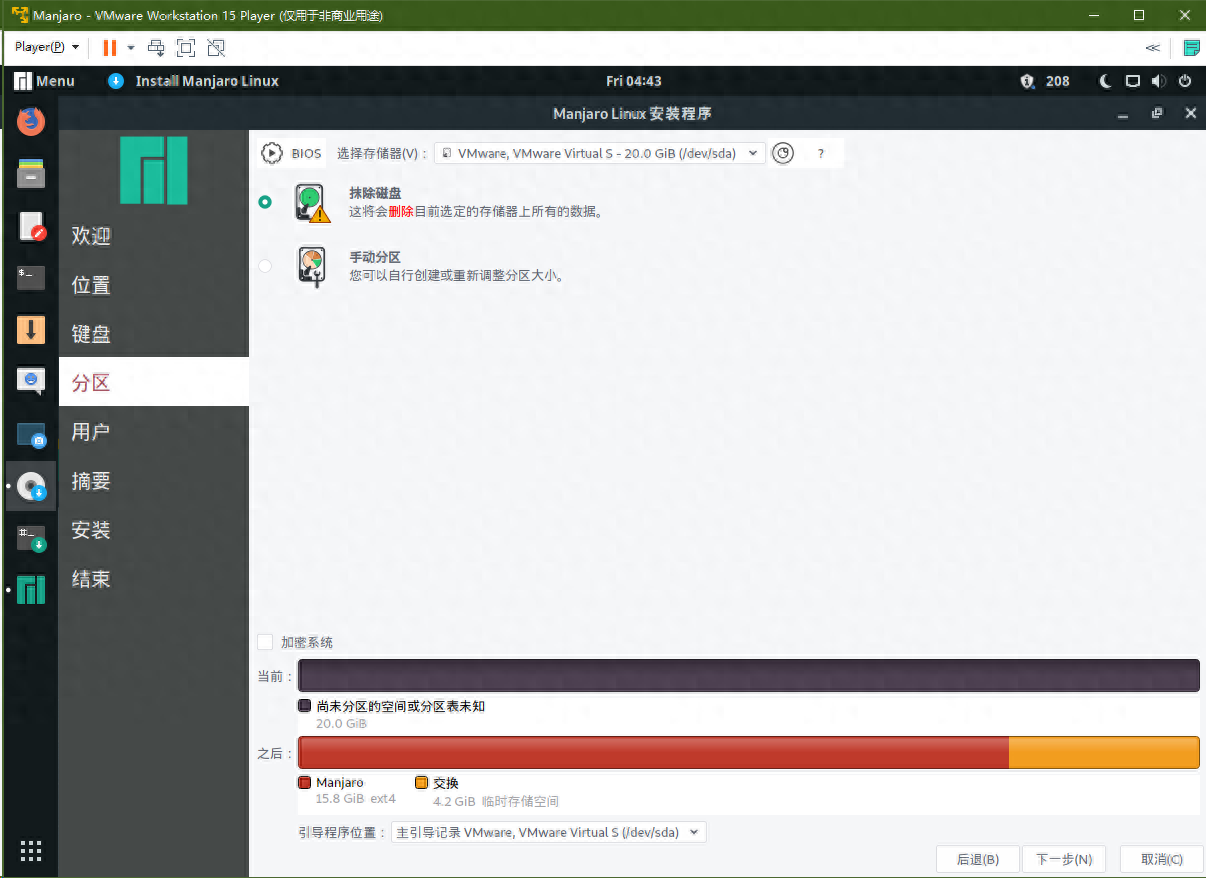
如果想要手动创建分区的话也很简单,这个图形界面很容易使用,有相关知识的话可以轻松上手。下面是我随便创建的一个例子。
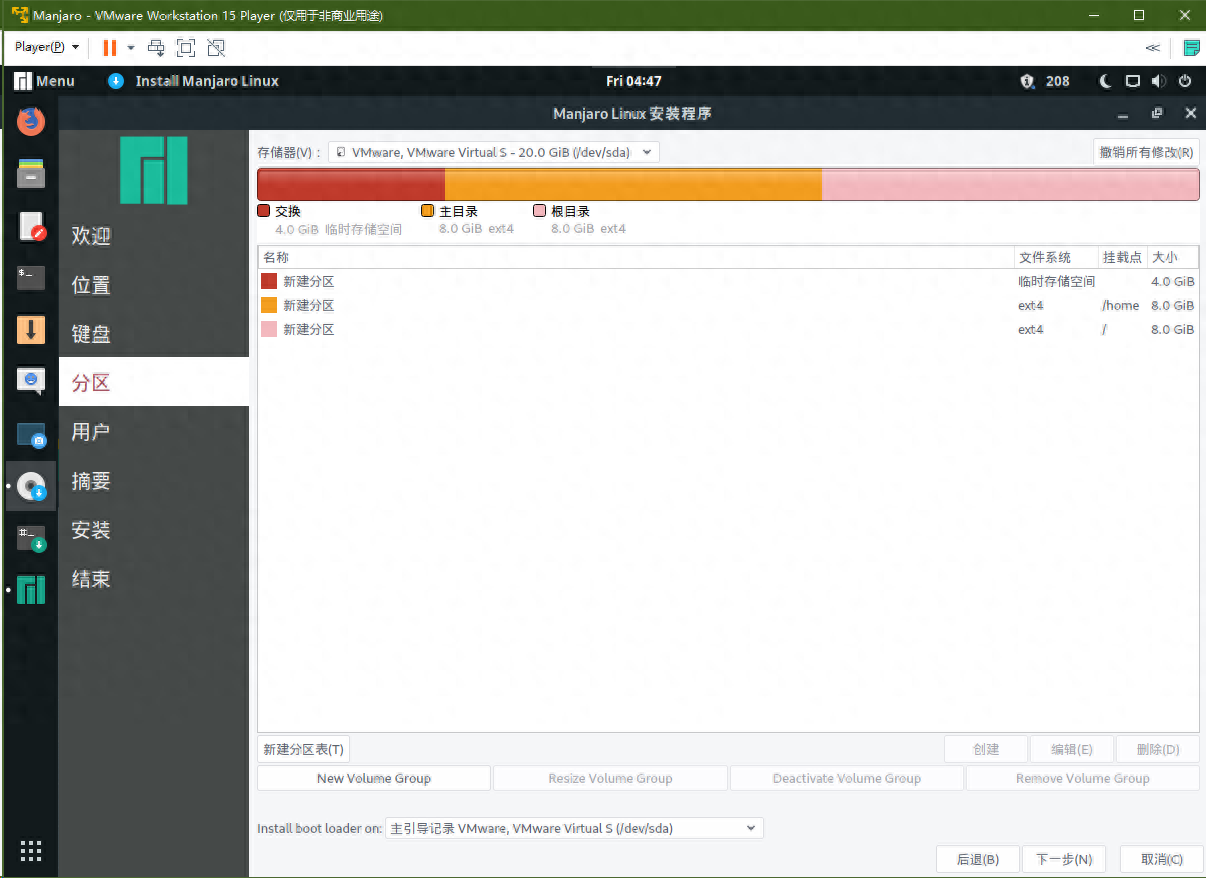
然后是用户设置,看个人喜好。
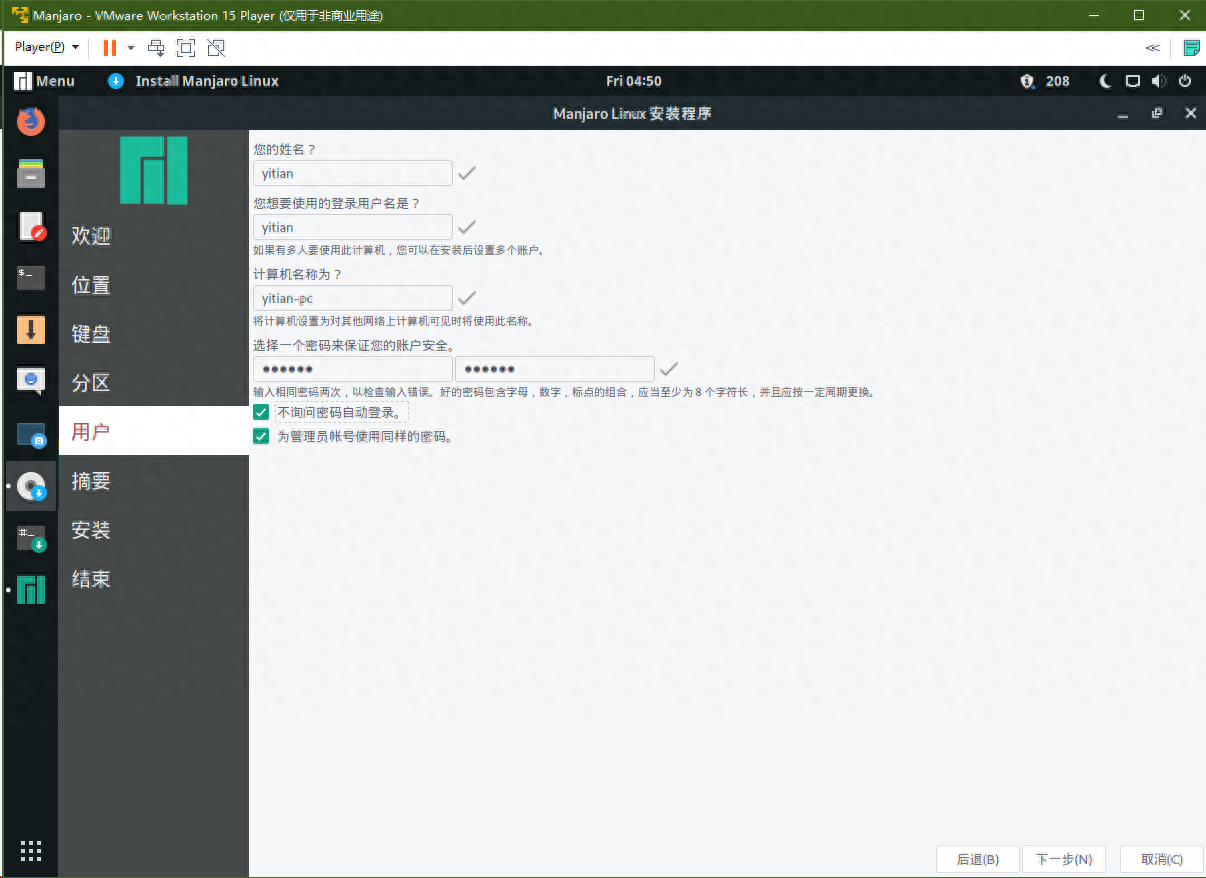
最后就是确认了,确认完毕,点击开始安装即可开始在虚拟机上安装Manjaro了。
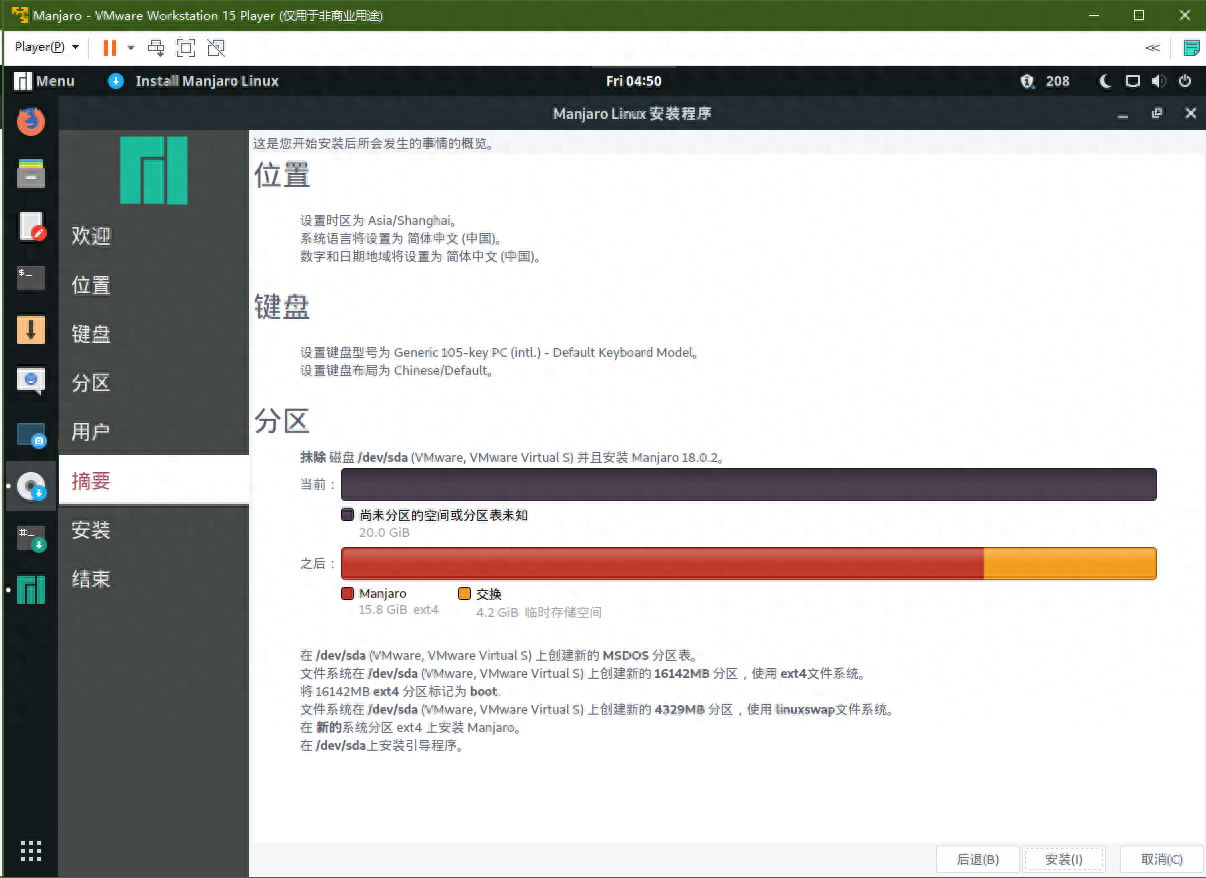
如果有过安装ArchLinux经验的话,可以稍微留意一下进度条下面的说明。其中有些步骤正好代表安装ArchLinux时候输入的那些命令。其实不管用哪种方式安装,要做的事情都是一样,不过确实图形界面更适合普通用户使用。
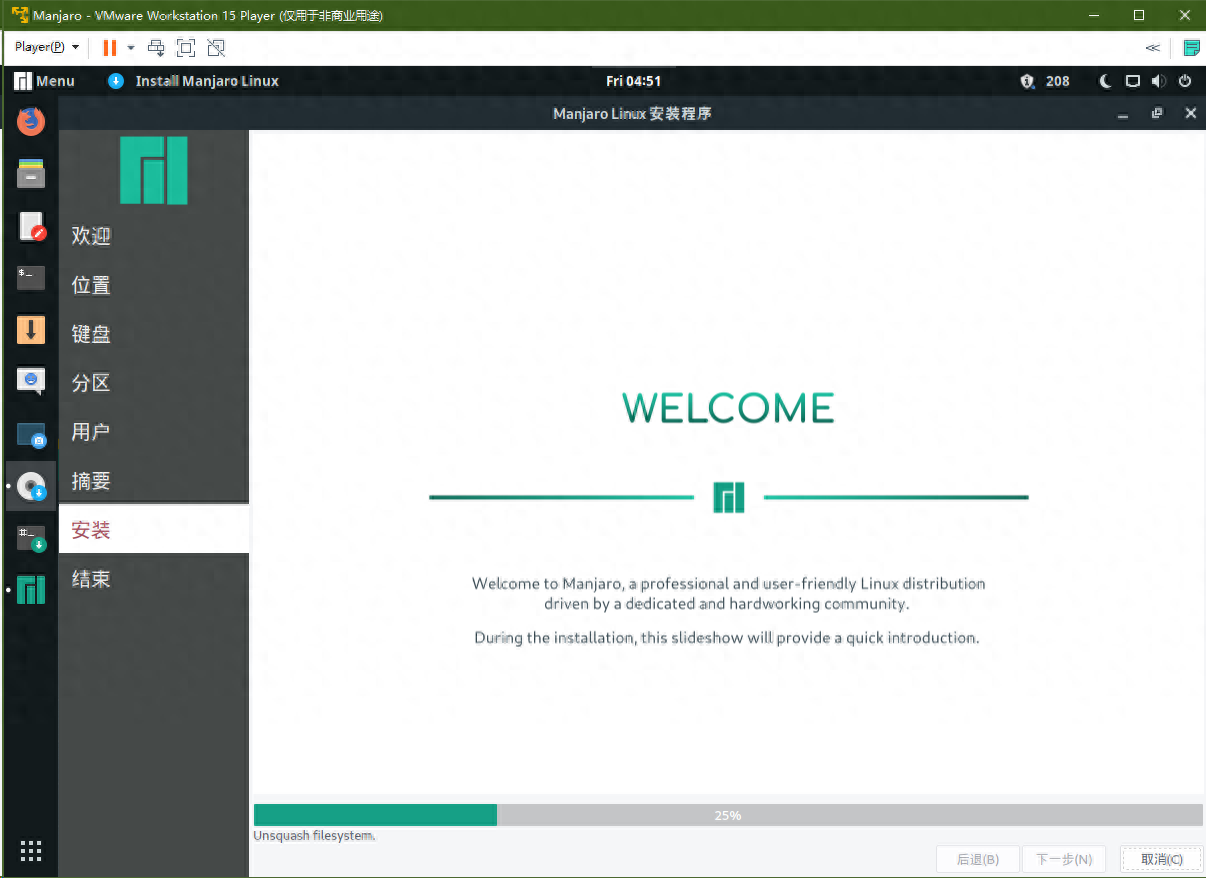
安装完毕之后就可以重启了。以前我就在微博上吐槽过一次,不过这个“一切都结束了”怎么看怎么都像绝望时候万念俱灰说的话,而不是系统安装完的结束语,直接说安装完毕不好吗。
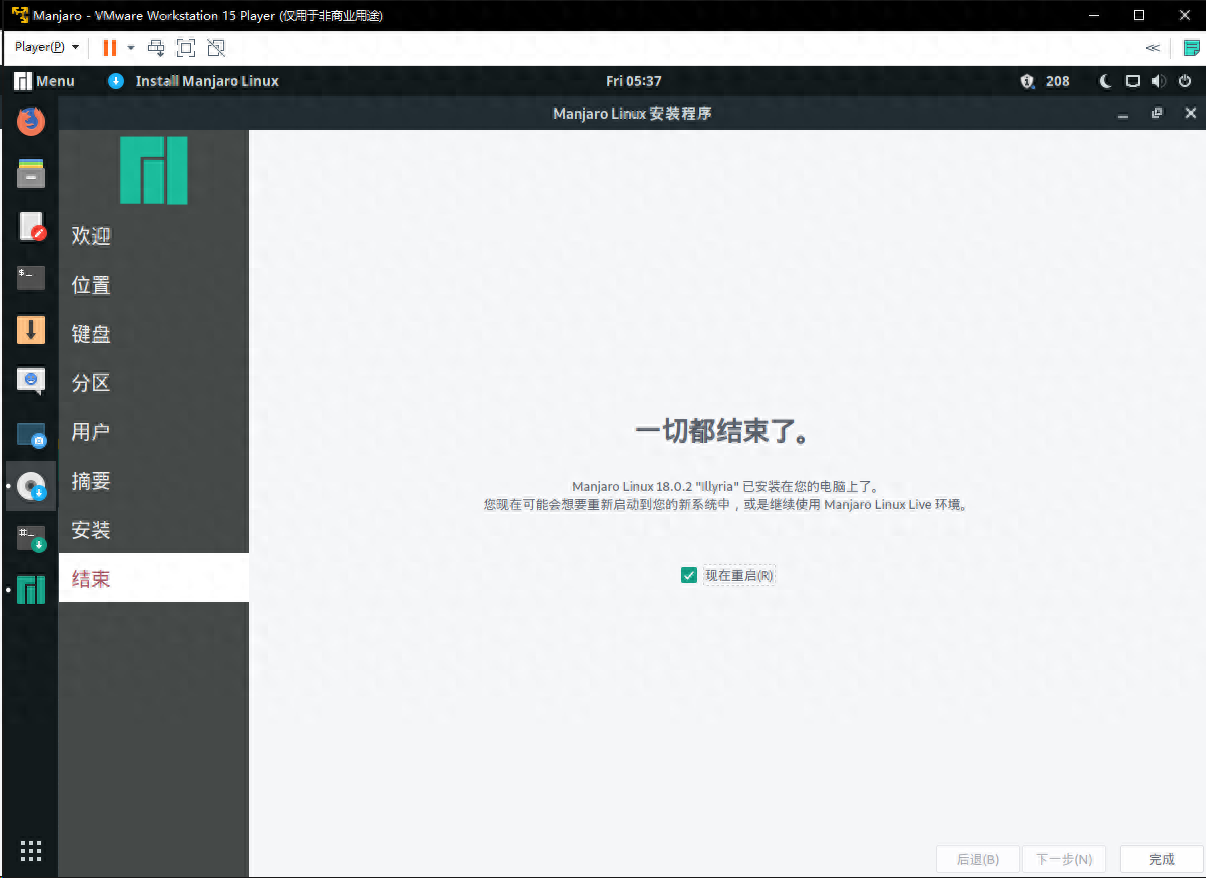
特色功能
再次重启虚拟机,就可以看到安装完毕之后的Manjaro系统了。Manjaro集成了很多功能,让我们无需配置即可流畅的使用。下面简单提一下这些功能。
首先就是良好的虚拟机支持。缩放一下虚拟机窗口,可以观察到Manjaro会自动适应虚拟机窗口,剪贴板共享等特性也支持。
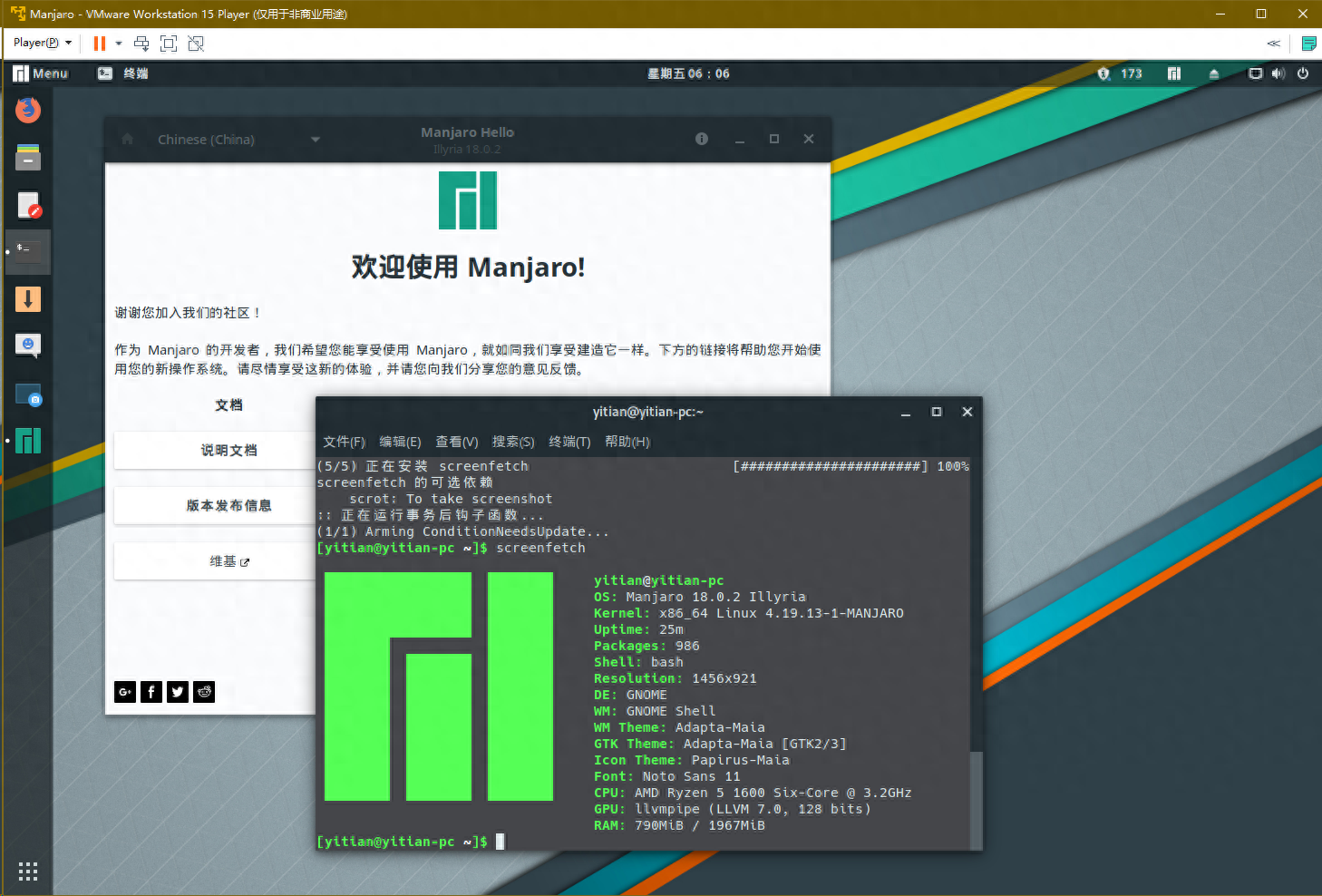
自带的主题也不错,基本上不用做其他主题配置就能用了。打开Tweak工具可以看到还有几套紧凑和深色主题,大家可以尝试一下。
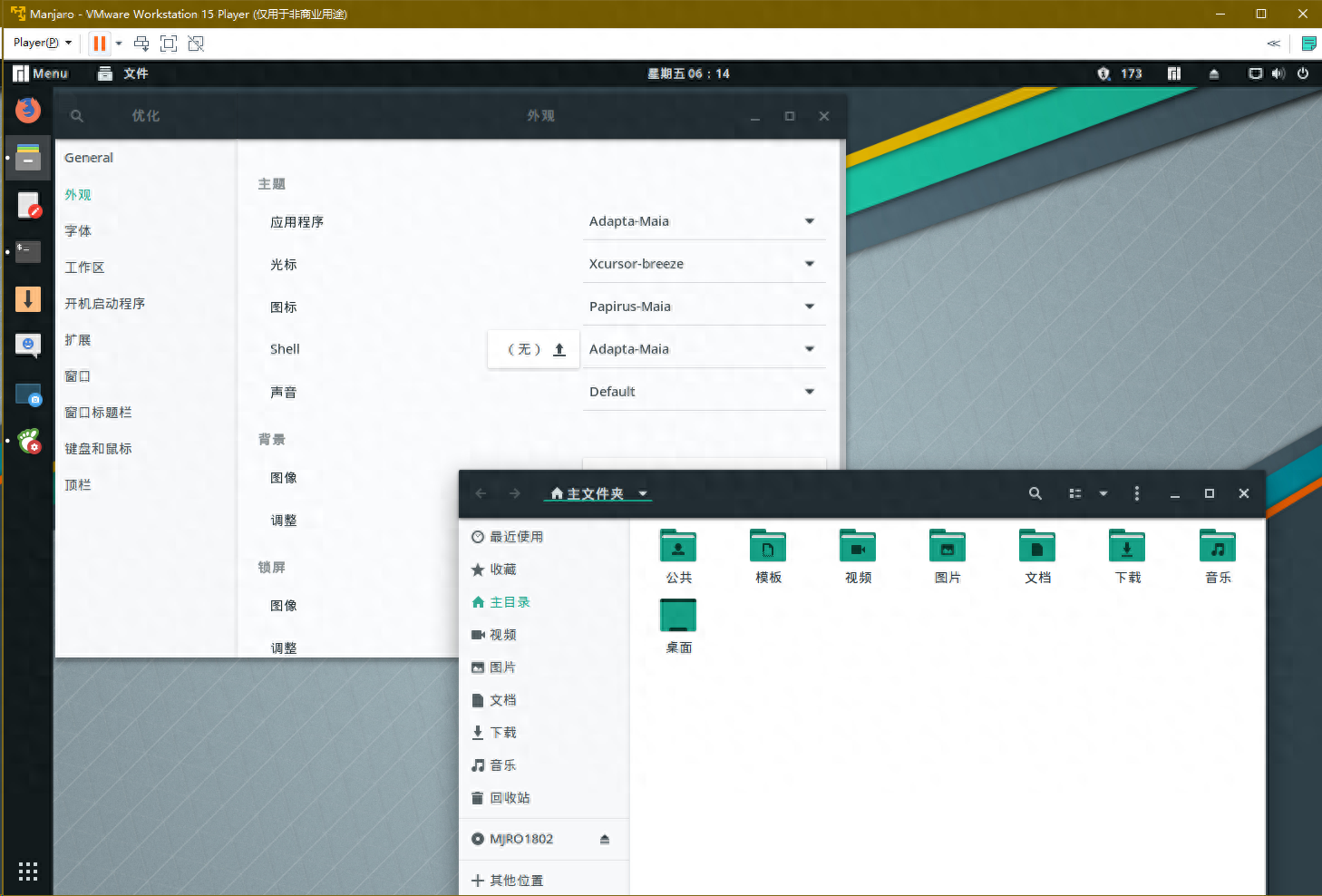
Manjaro还自带了图形化包管理器。Arch系的Linux用的包管理器是pacman,总体来说挺好用,不过终归命令行还是不适合普通用户使用,有了图形化界面就方便了很多。同时它还支持从AUR安装程序,不过先要在设置中启用。
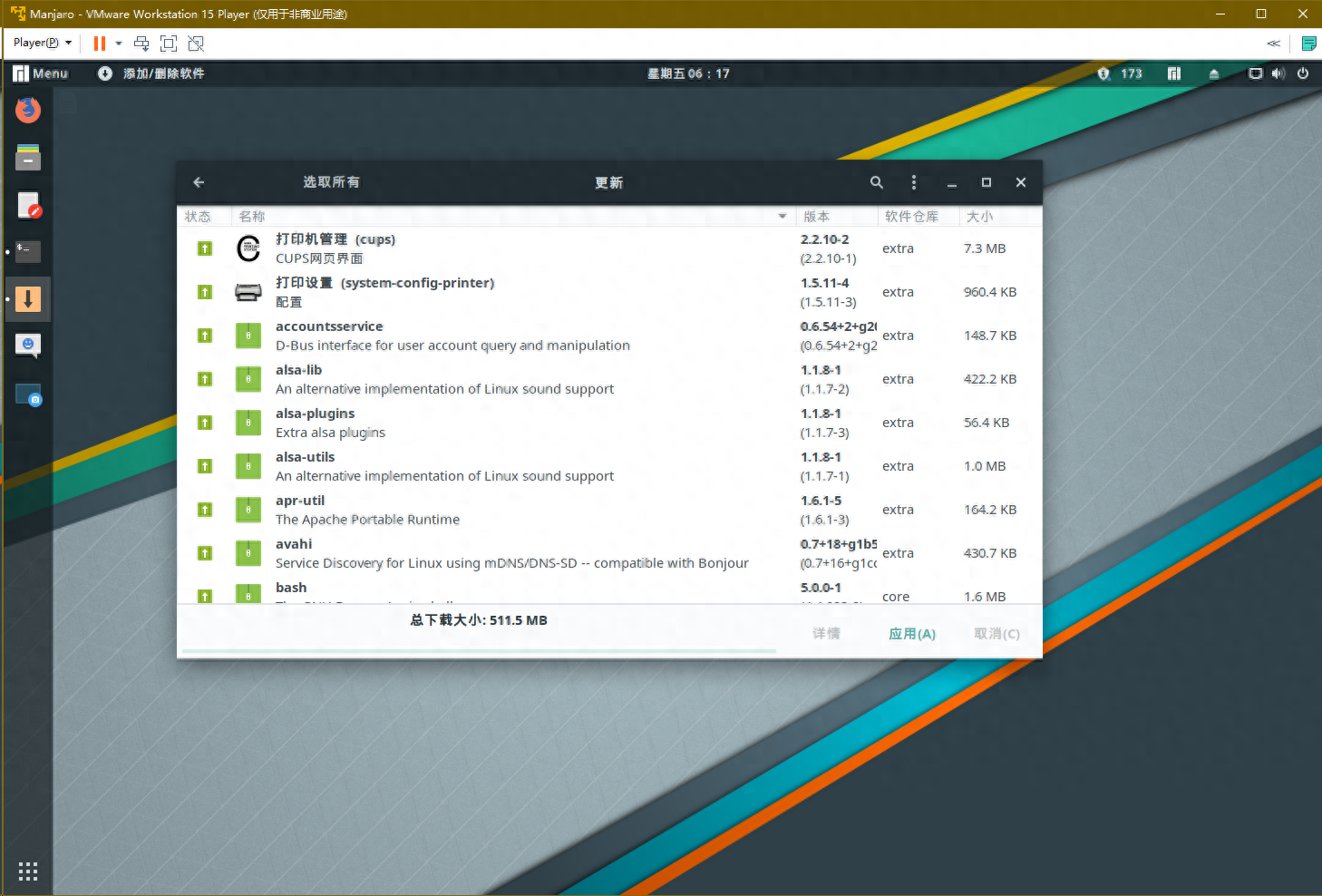
还有一个很有意思的功能叫做Manjaro设置管理器,它专门用来管理内核版本、键盘设置、硬件设置、驱动等功能。其他功能其实别的程序都可以替代,这里我主要想提一下内核管理这个功能,它允许你从Manjaro支持的几个内核版本中选择并随意切换,重启之后就可以使用指定的内核。当然没有特殊情况的话,使用它默认长期支持的内核或者最新的内核就可以了。
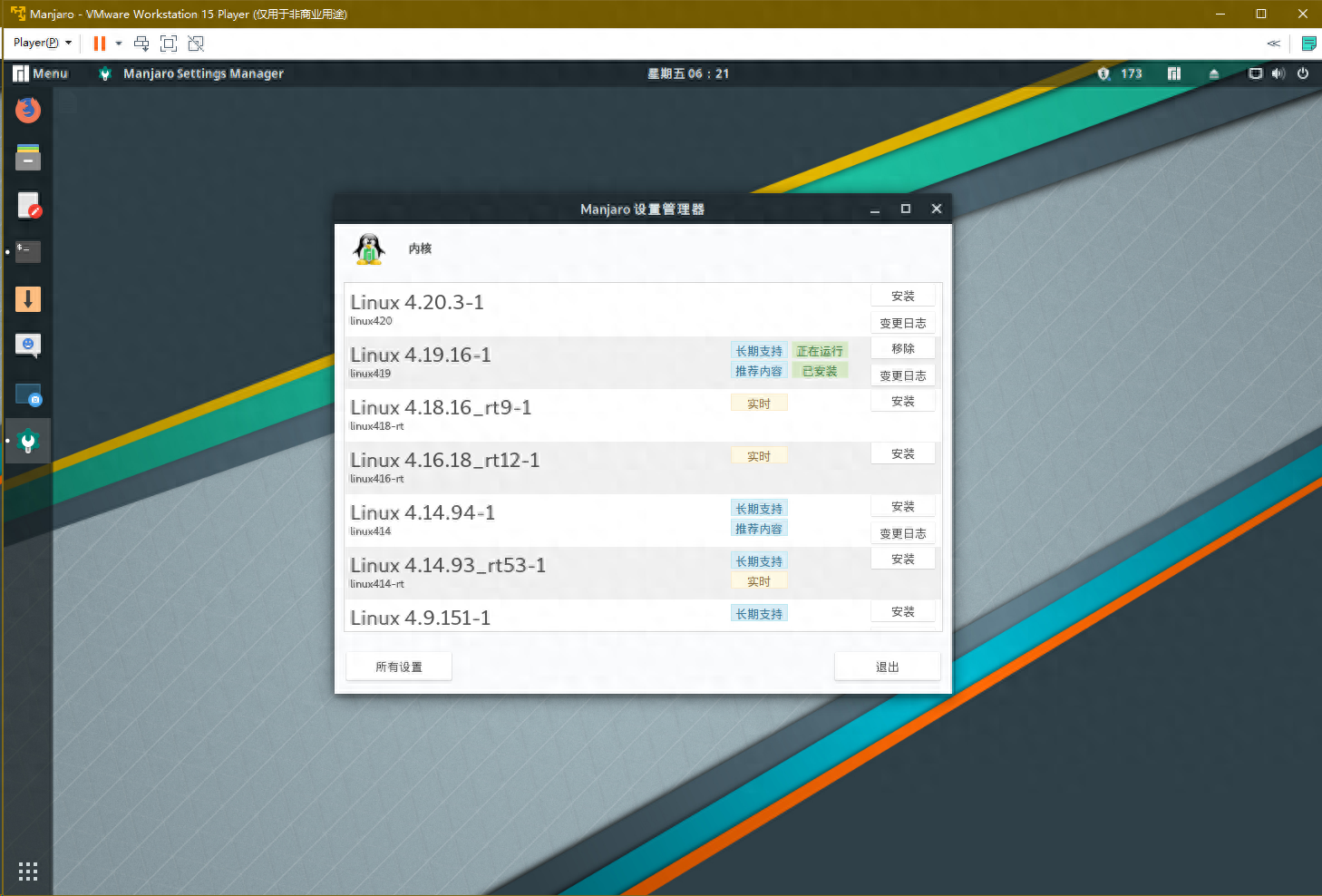
如果是在真计算机上安装Manjaro的话,还可以利用Manjaro设置管理器安装驱动,默认安装的自然是开源驱动。如果你有nvidia显卡什么的话,这里应该还会列出相应的闭源驱动,打上对勾就可以直接安装。
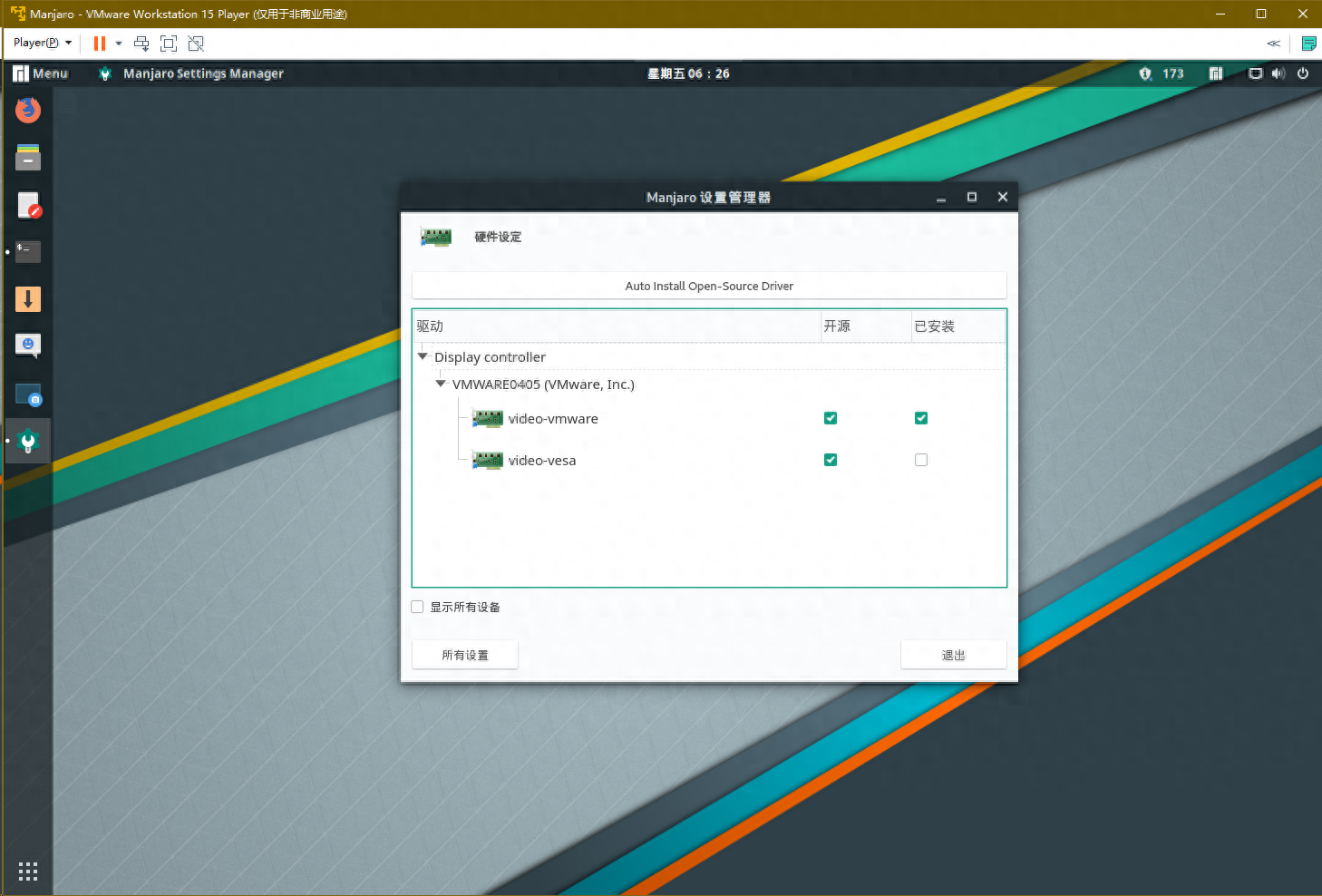
预装软件就没什么说的了,基本的多媒体软件(VLC等)都有,办公软件自带了LibreOffice,游戏软件预装了Steam。唯一的缺憾就是没有中文输入法,需要我们手动安装fcitx输入法。
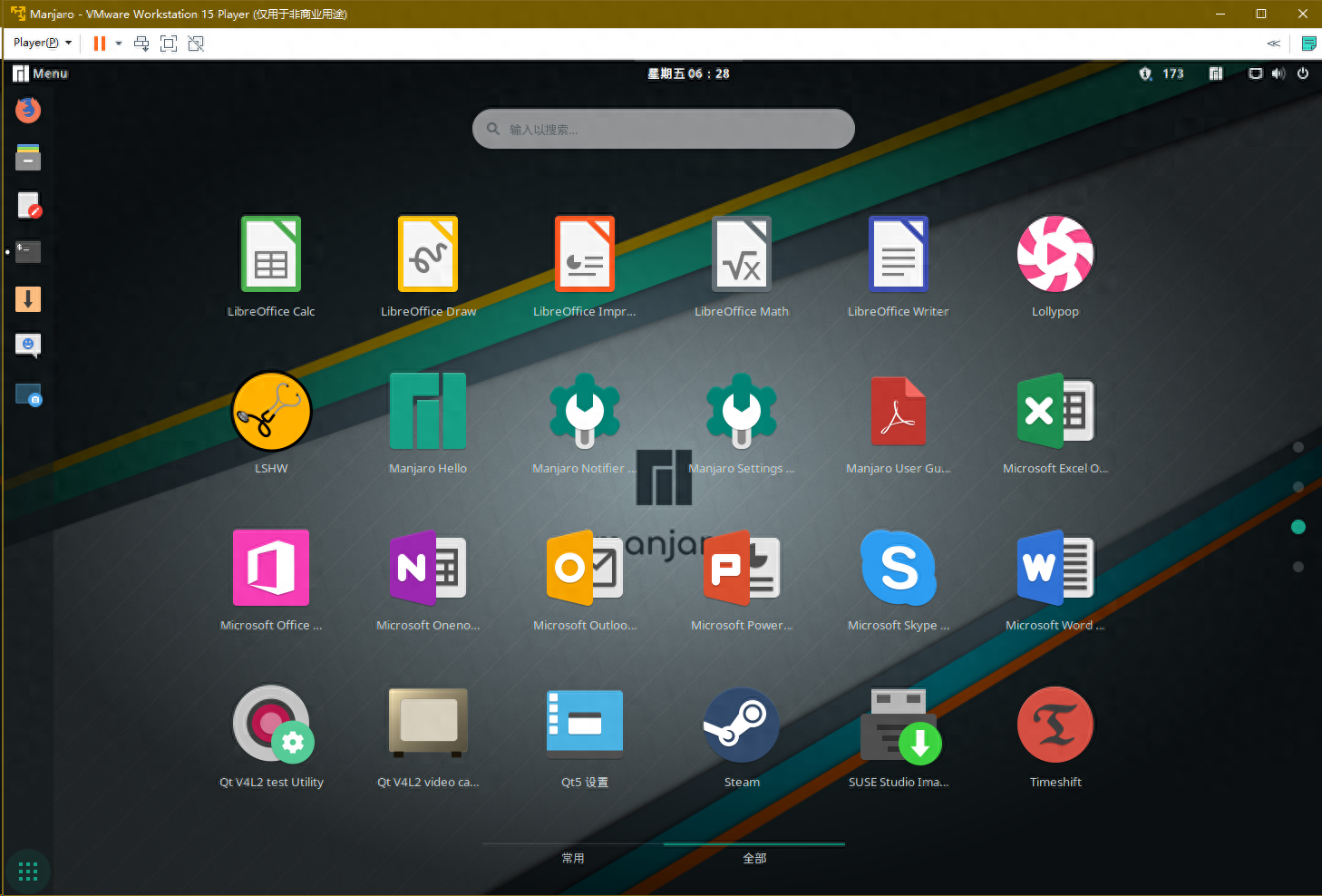
作为现在很火的一个Linux发行版,Manjaro确实挺好用的。
相关推荐
-
 linux之chsh命令2024-05-07 18:53:31
linux之chsh命令2024-05-07 18:53:31 -
Linux Namespace浅析2024-05-07 16:46:07
-
 Linux-多进程开发,看完就明白了2024-05-07 14:18:13
Linux-多进程开发,看完就明白了2024-05-07 14:18:13 -
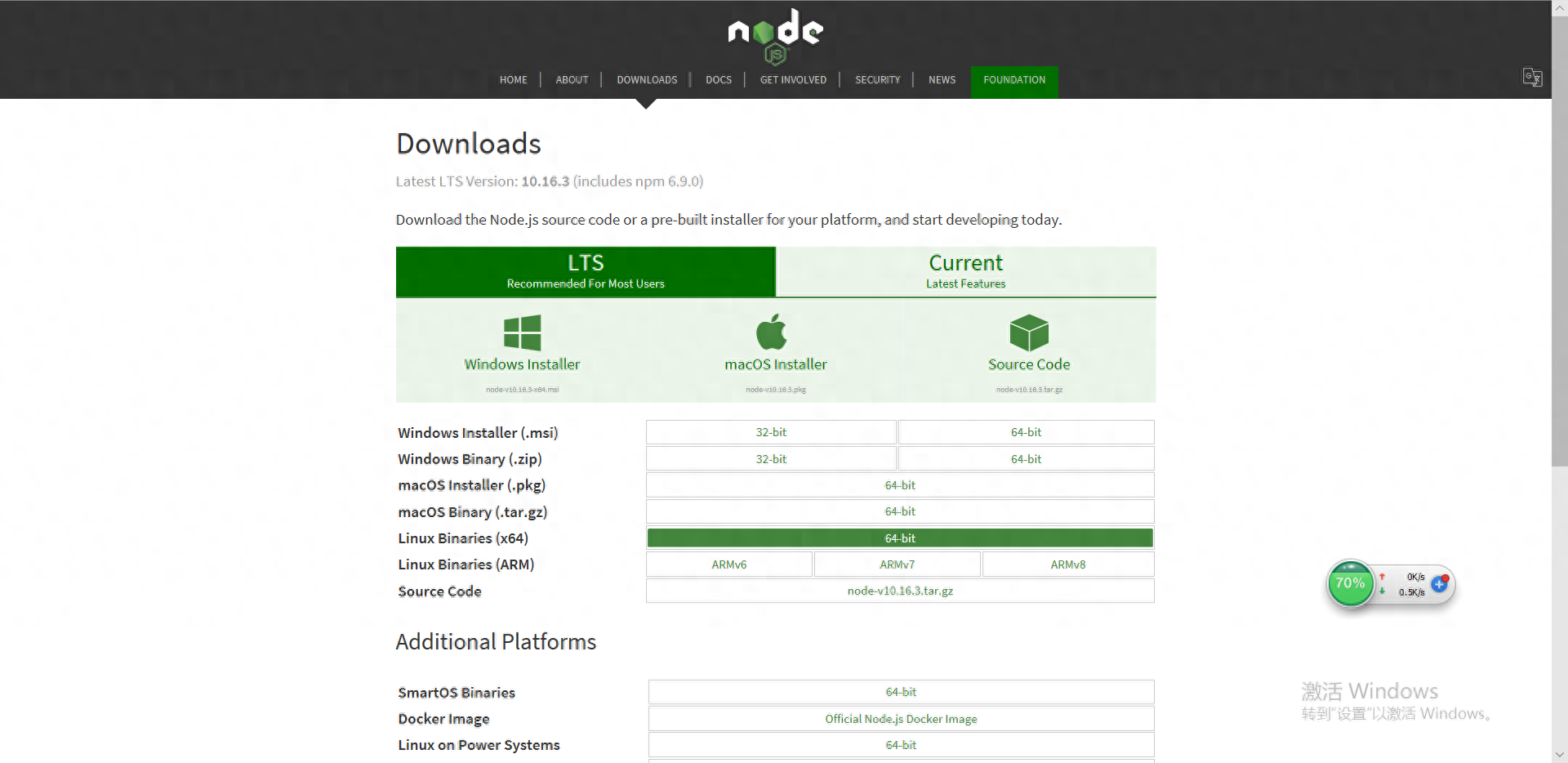 linux 安装vue 很简单2024-05-07 12:59:50
linux 安装vue 很简单2024-05-07 12:59:50 -
 在 Linux 上用 zram 替代传统交换空间2024-05-07 11:13:30
在 Linux 上用 zram 替代传统交换空间2024-05-07 11:13:30